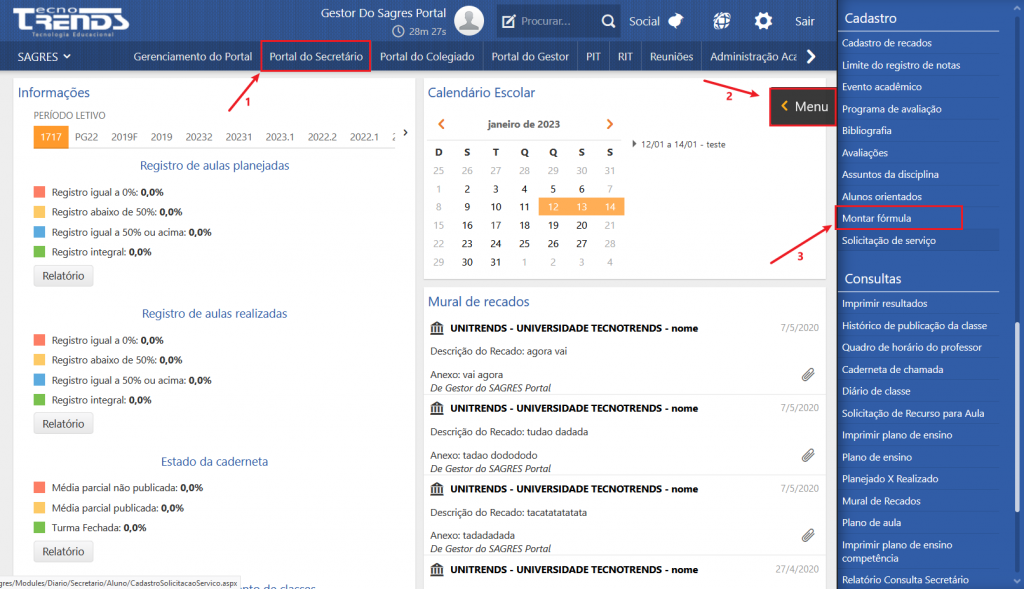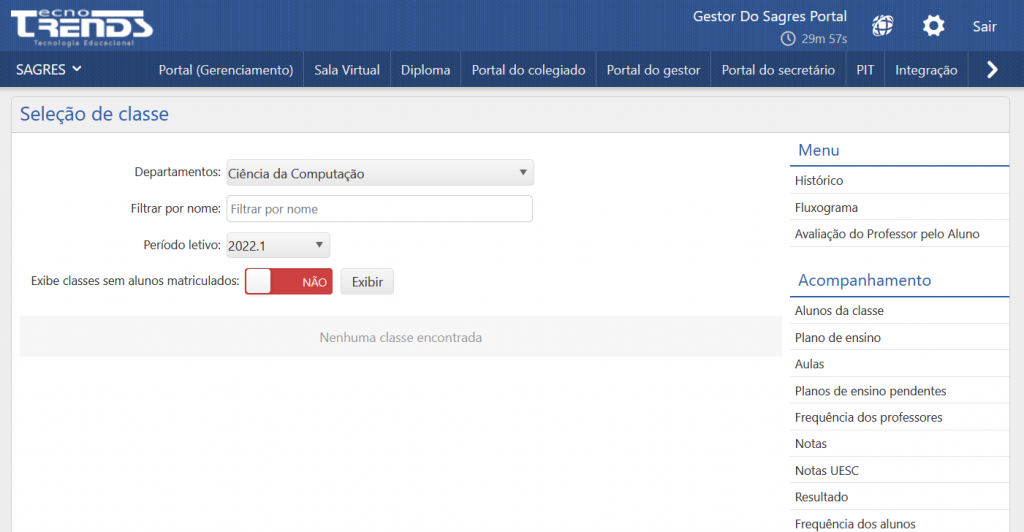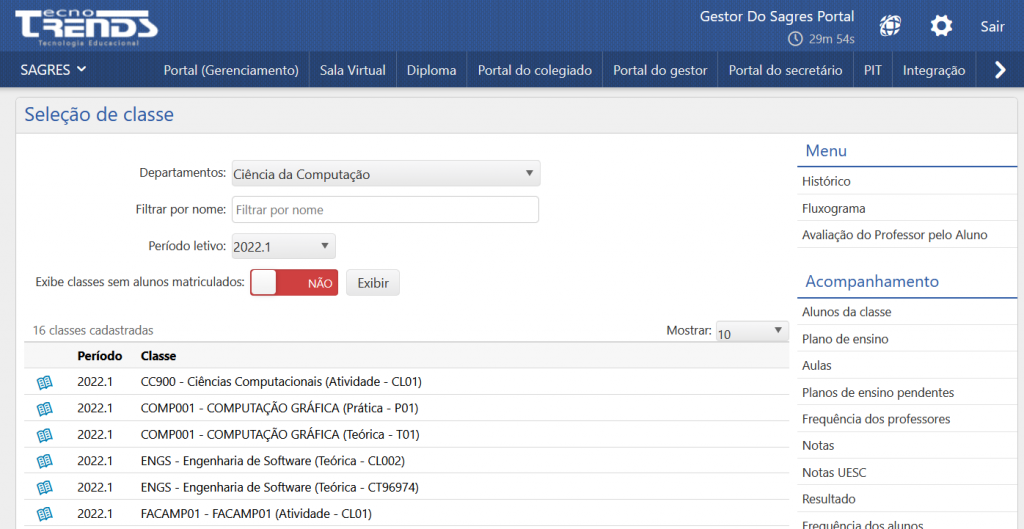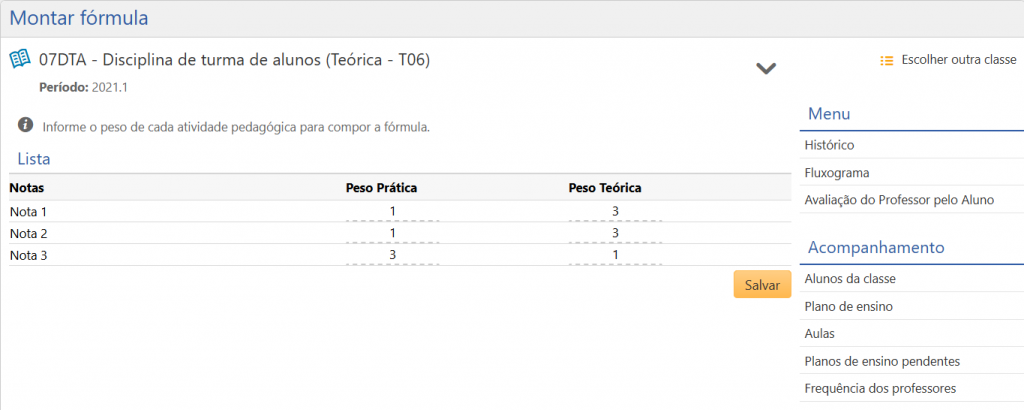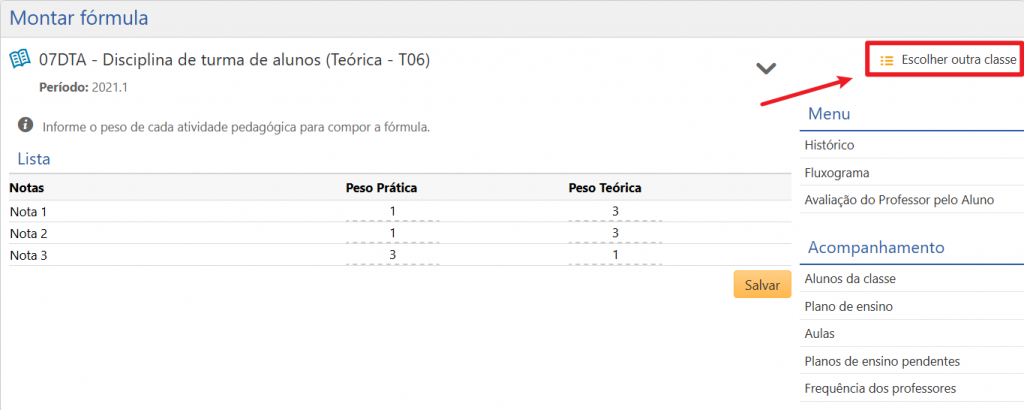PORTAL - Montar Fórmula
Tela do SAGRES Diário para atribuição de peso utilizados para o cálculo de notas.
Para acessar essa interface é necessário fazer o acesso pelo perfil do professor, secretario ou Gestor. Ao acessar o portal o usuário deverá clicar sobre o menu Portal do Secretário, depois selecionar a opção Menu (ao lado direito da tela), e selecionar a opção Montar Fórmulas conforme destacado abaixo no SAGRES Diário.
Após seguir os passos indicados, será direcionado para a Interface Montar Fórmula, onde é possível montar a fórmula de avaliação (fórmula livre) para atividades curriculares (disciplinas) que são compostas por mais de uma atividade pedagógica que registre nota, desde que a Instituição trabalhe com fórmula livre.
- Indicar por parâmetro se a Instituição trabalha com fórmula livre;
- Indicar por parâmetro se a Instituição trabalha com cadastro de avaliações automático;
- A atividade curricular deve ter mais de uma atividade pedagógica que registra nota;
- Definir o número padrão de grupos de avaliação que a instituição utilizará;
- Definir peso do grupo de avaliações quando a fórmula for livre;
- Indicar se a Instituição permitirá cadastrar as descrições (nomes) das avaliações resumidos;
- Indicar como será denominado cada grupo de avaliação na Instituição;
Para calcular a nota de um Grupo é preciso calcular o somatório dos produtos de cada nota das avaliações que fazem parte do Grupo (Grupo 1, são as primeiras avaliações das classes que compõem a turma, Grupo 2, são as segundas avaliações das classes que compõem a turma, etc.), vezes o peso associado às avaliações, dividido pelo somatório de todos os pesos considerados no primeiro passo. E a média da turma, é o somatório das diversas notas dos grupos, dividido pelo numero de grupos.
Para instituições que não usam Fórmula Livre, a quantidade de avaliações cadastradas automaticamente é definida pela quantidade mínima de avaliações, definida pelo Programa de avaliação da Instituição (menu Cadastro > Programa de Avaliação da Instituição, do Sagres Diário, no perfil do Secretário), ou pelo programa de avaliação da disciplina (menu Cadastro > Programa de avaliação da disciplina, do Sagres Diário, nos perfis do Professor, ou do Secretário), se ela possuir um (e se a Instituição permitir particularização).
O usuário deve informar para cada Grupo os pesos para cada tipo de atividade pedagógica que compõe o Grupo. Ao concluir, ele deve acionar o botão Salvar.
Caso o usuário selecione uma classe da turma que não fecha caderneta, o sistema apresentará a mensagem de erro que aparece na figura abaixo, e a opção de editar a interface ficará desabilitada.
Caso o usuário só tenha acesso apenas à atividades curriculares com uma única atividade pedagógica (uma única classe), o sistema não exibirá o menu Montar fórmula, do Sagres Diário, no perfil do Secretário, ou do Professor, mesmo que o parâmetro que indica fórmula livre esteja ativo.
Caso o usuário selecione uma classe de uma atividade curricular que é composta por apenas uma atividade pedagógica, o sistema apresenta uma mensagem de erro apontando o problema.